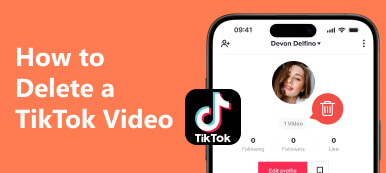TikTok je skvělá aplikace pro sociální média, kde můžete prezentovat svůj každodenní život ve formě krátkých videí. Každý se však mohl zmýlit a omylem smazat důležitá videa TikTok. Takže tady přichází otázka: jak obnovit smazaná videa TikTok? Ačkoli nemůžete obnovit smazaná videa z TikTok, protože TikTok nenabízí vestavěnou funkci obnovení. Pomocí dalších užitečných metod v této příručce můžete stále obnovit smazaná videa TikTok na PC/iPhone/Android.
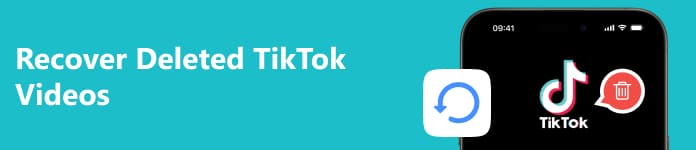
- Část 1. Jak obnovit smazaná videa TikTok na PC
- Část 2. Jak obnovit smazaná videa TikTok na iPhone/Android
- Část 3. Nejčastější dotazy k obnově smazaných videí TikTok
Část 1. Jak obnovit smazaná videa TikTok na PC
Využití softwaru pro obnovu videa na vašem PC je nejfunkčnější a nejúčinnější metodou, jak obnovit smazaná videa TikTok. Existují dva robustní a snadno použitelné produkty pro váš iPhone nebo telefon Android.

4,000,000 + Stahování
S/bez zálohy můžete obnovit omylem smazaná videa TikTok.
Načtení odstraněných textových zpráv, poznámky, kontakty, historie hovorů, fotografie, videa, hudba a další ze zařízení iOS.
Uživatelsky přívětivé ovládání a intuitivní rozhraní zaručují bezproblémové používání.
Kompatibilní se všemi verzemi iOS, včetně nejnovějších iOS 17 a iOS zařízení.
Další doplňkové funkce, včetně WhatsApp Transfer, iOS System Recovery a iOS Data Backup & Restore.
Krok 1 Po stažení a spuštění tohoto výkonného softwaru do počítače byste měli svůj iPhone připojit k počítači pomocí kabelu USB. Ujistěte se, že klepnete Věřte když se objeví na vašem iPhone i PC.
Krok 2 Poté můžete vidět intuitivní hlavní rozhraní. Zde byste si měli vybrat iPhone Obnova dat pokračovat.
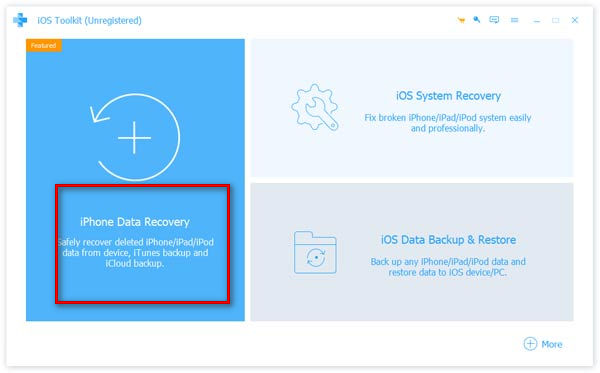
Krok 3 vybrat Obnovení z zařízení iOS v levém horním rohu. Poté klikněte na Spustit skenování tlačítko pro obnovení smazaných videí TikTok.
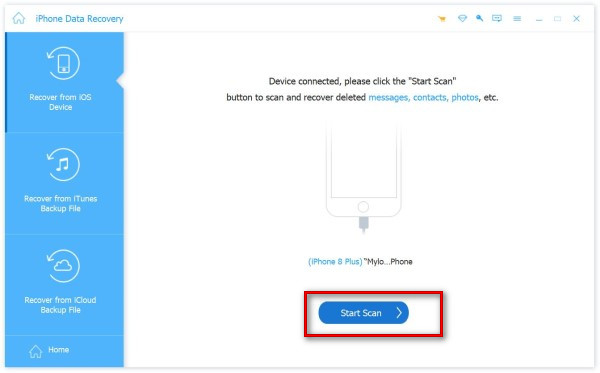
Krok 4 Zaškrtnutím všech souvisejících video souborů vyhledejte svá smazaná videa TikTok. Jakmile je najdete, vyberte cílová videa a klikněte Zotavit se.


4,000,000 + Stahování
Získejte smazaná videa TikTok v rychlém a bezpečném procesu obnovy.
Umožňují vám před obnovením zobrazit náhled podrobných videosouborů.
Kompatibilní s přenosnými zařízeními 5000 + Android.
Mezi hodnotnější funkce patří Broken Android Data Extraction a Android Data Backup & Restore.
Krok 1 Stáhněte a spusťte Android Data Recovery na vašem PC a připojte svůj Android telefon k tomuto softwaru pomocí USB kabelu.

Krok 2 vybrat Videa pod nabídkou Media, Klepněte na tlačítko další tlačítko pro pokračování. Pak nezapomeňte klepnout povolit na telefonu Android, když se objeví okno.
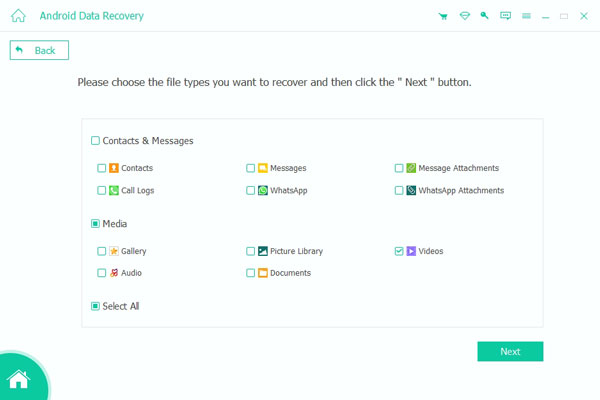
Krok 3 Můžete procházet a vybírat smazaná videa TikTok. Poté klikněte na Zotavit se tlačítko pro obnovení smazaných videí TikTok.

Pomocí dvou výkonných nástrojů můžete obnovit smazaná videa TikTok na počítači bez námahy.
Část 2. Jak obnovit smazaná videa TikTok na iPhone/Android
1. Jak obnovit smazané koncepty videí v TikTok
Jako TikToker můžete video uložit jako koncept, když jej budete chtít před zveřejněním znovu upravit. Ale co když se vaše návrhy nějak ztratí? Nebojte se! Můžete se je pokusit obnovit na svém smartphonu pomocí následujících kroků. Tento způsob platí také pro obnovit smazané zprávy na TikTok.
Krok 1 Otevřete TikTok na svém telefonu, přejděte na Změna heslaa klepněte na ikonu tří řádků v pravém horním rohu obrazovky. Poté klepněte Nastavení a soukromí ve vyskakovacím okně.
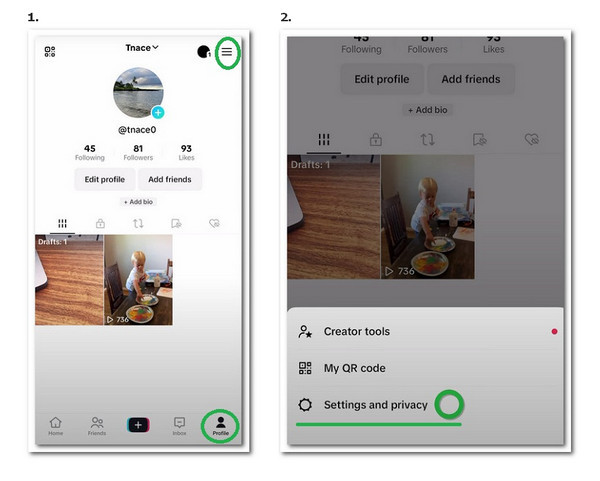
Krok 2 V novém rozhraní klepněte na Účet nahoře pokračovat. Klepněte Stáhněte si svá data.
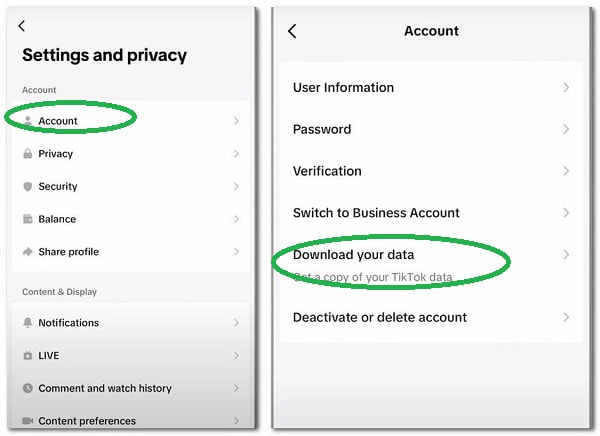
Krok 3 Vyberte formát souboru a klepněte na Žádost o údaje. Tato metoda má určitou šanci na přímé obnovení smazaných konceptů videí.
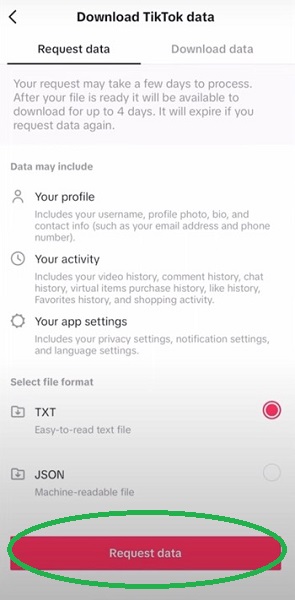
2. Jak obnovit smazaná videa TikTok na TikTok prostřednictvím oblíbených videí
Pokud jsou smazaná videa vaše oblíbená videa TikTok, můžete obnovit smazaná videa z TikTok. Zde je intuitivní postup.
Krok 1 . Otevřete aplikaci TikTok a přejděte na Změna hesla dole. Klepnutím na ikonu srdce vyhledejte oblíbená videa.
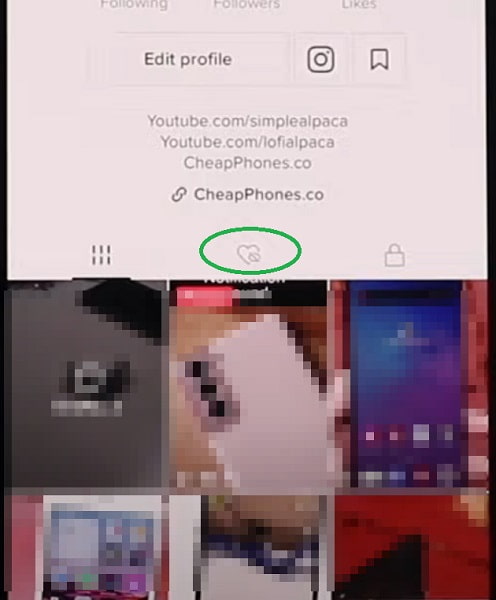
Krok 2 Procházejte a vyberte smazané video, které chcete obnovit. Klepněte na Tři tečky ikona vpravo dole. Pak můžete vidět Uložit video možnost z vyskakovacího okna. Klepnutím na něj obnovíte smazaná videa TikTok na vašem iPhone nebo Androidu.
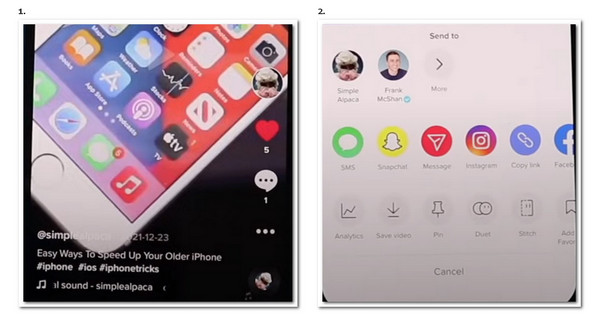
Navíc, pokud jste smazaná videa zálohovali na svém smartphonu, můžete zobrazit iCloud zálohování soubory na vašem iPhone nebo si prohlédněte smazaná videa z Google Photos na vašem telefonu Android.
Část 3. Nejčastější dotazy k obnově smazaných videí TikTok
Jak mohu vidět svá smazaná videa TikTok na svém iPhone?
Otevřete na svém iPhonu aplikaci Fotky a vyberte ji posunutím dolů Nedávno byl smazán. Pokud najdete svá smazaná videa TikTok, vyberte je a klepněte Zotavit se na obnovit smazaná videa TikTok na iPhone.
Mohu obnovit svá smazaná videa TikTok?
Ano, smazaná videa TikTok můžete obnovit různými metodami. K obnovení smazaných videí TikTok můžete použít software na PC. Kromě toho můžete obnovit smazané koncepty videí na svých mobilních telefonech. Stačí se podívat na výše doporučené metody.
Mohu obnovit smazané koncepty TikTok?
Ano, můžete obnovit smazané koncepty TikTok na svých chytrých telefonech, pokud jste si předtím vytvořili zálohu. Pro uživatele iPhone se zálohou iCloud přejděte na Nastavení > obecně > resetovat > Smazat vše Obsah a nastavení. Postupujte podle pokynů na obrazovce. Jít do Aplikace a data > Obnovení z iCloud Backup. Poté můžete obnovit smazané koncepty TikTok. Uživatelé systému Android se zálohou Disku Google po obnovení továrního nastavení nastavte své zařízení pomocí průvodců na obrazovce. Jít do Obnovte aplikace a data > Obnovit ze zálohy. Vyberte zálohu Disku Google, která obsahuje vaše koncepty TikTok, které chcete obnovit.
Proč investovat do čističky vzduchu?
Po přečtení tohoto podrobného průvodce, jak obnovit smazaná videa TikTok, můžete obnovit smazaná videa TikTok na iPhone/Android/PC s robustními nástroji a intuitivními metodami. Pokud vám tato příručka vyhovuje, sdílejte ji s ostatními lidmi, kteří se s tímto problémem setkávají.



 iPhone Obnova dat
iPhone Obnova dat Nástroj pro obnovu systému iOS
Nástroj pro obnovu systému iOS Zálohování a obnovení dat systému iOS
Zálohování a obnovení dat systému iOS iOS Screen Recorder
iOS Screen Recorder MobieTrans
MobieTrans iPhone Transfer
iPhone Transfer iPhone Eraser
iPhone Eraser Přenos WhatsApp
Přenos WhatsApp Odemknutí iOS
Odemknutí iOS Volný konvertor HEIC
Volný konvertor HEIC Nástroj pro změnu polohy iPhone
Nástroj pro změnu polohy iPhone Android Záchrana dat
Android Záchrana dat Zlomené stahování dat z Androidu
Zlomené stahování dat z Androidu Zálohování a obnovení dat Android
Zálohování a obnovení dat Android Přenos telefonu
Přenos telefonu Obnova dat
Obnova dat Blu-ray přehrávač
Blu-ray přehrávač Mac Cleaner
Mac Cleaner DVD Creator
DVD Creator PDF Converter Ultimate
PDF Converter Ultimate Reset hesla systému Windows
Reset hesla systému Windows Zrcadlo telefonu
Zrcadlo telefonu Video Converter Ultimate
Video Converter Ultimate video Editor
video Editor Záznamník obrazovky
Záznamník obrazovky PPT to Video Converter
PPT to Video Converter Slideshow Maker
Slideshow Maker Free Video Converter
Free Video Converter Bezplatný rekordér obrazovky
Bezplatný rekordér obrazovky Volný konvertor HEIC
Volný konvertor HEIC Zdarma video kompresor
Zdarma video kompresor Zdarma PDF kompresor
Zdarma PDF kompresor Zdarma Audio Converter
Zdarma Audio Converter Zdarma zvukový záznamník
Zdarma zvukový záznamník Zdarma Video Joiner
Zdarma Video Joiner Kompresor obrázků zdarma
Kompresor obrázků zdarma Guma na pozadí zdarma
Guma na pozadí zdarma Zdarma obrázek Upscaler
Zdarma obrázek Upscaler Odstraňovač vodoznaku zdarma
Odstraňovač vodoznaku zdarma Zámek obrazovky iPhone
Zámek obrazovky iPhone Puzzle Game Cube
Puzzle Game Cube